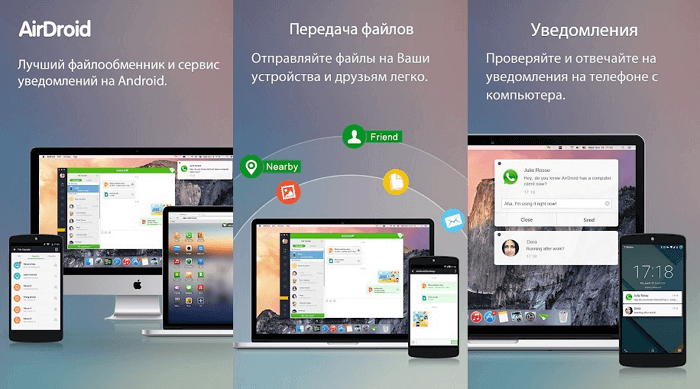Как подключить телефон к проектору
Есть 2 варианта передачи изображения со смартфона на другой экран, для которых не понадобится наличие компьютера или даже планшета:
- проводной;
- беспроводной.
При выборе следует учитывать возможности техники, так как далеко не у всех проекторов есть функция соединения «по воздуху». Как правило, так могут делать только проекторы средней и премиальной ценовой категории,такие как Acer S1286Hn, чья цена стартует от $700. Проводной способ подойдет даже для самых бюджетных моделей за $200.
В тему: Топ-10 смартфонов до 5000 гривен — рейтинг лучших бюджетных телефонов
Беспроводное подсоединение

Для подключения телефона к проектору через беспроводной метод с помощью WiFi нужно загрузить специальные программы. Список софтов указан в инструкции ниже.
Полезно узнать: Проектор для домашнего кинотеатра – как выбрать и какой из 3 видов лучше
Достоинства и недостатки беспроводного подключения к проектору
У беспроводного соединения есть свои плюсы и минусы, которые следует учитывать при выборе типа подключения.
| Достоинства | Недостатки |
|---|---|
| Простой процесс синхронизации | Иногда случаются сбои в передаче данных |
| Отсутствие проводов | На некоторых устройствах нужно устанавливать дополнительные программы |
| Не нужно привязываться к одной точке в помещении: можно ходить с телефоном по комнате | Дороговизна проекторов |
Также следует учитывать, поддерживает ли проектор и телефон работу с определенными технологиями, так как протоколы Miracast (Windows friendly) и Chromecast (Google friendly) отличаются.
Miracast
Технология основанная на базе Wi-fi Direct, которая поддерживается только продвинутыми девайсами. Она уже довольно популярна в телевизорах, и через свою универсальность постепенно становится одним из главных методов подключения проекторов к телефону.
Достоинства:
- поддержка объемного звука;
- возможность отображения на проекторе всего, что происходит на экране мобильного;
- WPA2-шифрование для улучшенной защиты;
- возможность просмотра высококачественного видео.
Алгоритм подключения:
- Запустить Miracast на проекторе.
- Зайти в настройки девайса.
- Кликнуть на режим «Экран» и выбрать проектор, как экран.
Chromecast

Один из популярнейших методов соединения, благодаря которому даже старые и бюджетные устройства смогут работать без проводов.
Интересно: Chromecast — маленький гаджет, который подсоединяется «по облаку» с телефоном/компьютером и передает по проводу сигнал на подключаемое устройство через HDMI-разъем.
Средняя цена устройства — $30-50, что позволяет в несколько раз сэкономить владельцам простых проекторов за $200-300.
Алгоритм подключения следующий:.
- Включить оба устройства и соединить их.
- Установить на телефон приложение Google Home.
- Подключить Chromecast и телефон к одной сети.
- Открыть Google Home, синхронизировать Chromecast и телефон.
- Начать трансляцию.
Wi-Fi
Еще один популярный способ подключения. Работа основана на том, что проектор становится вторым монитором.
Алгоритм коннекта следующий:
- Подключиться к Wi-fi /создать на мобильном точку доступа.
- Подключить проектор к этой же сети.
- Открыть настройки мобильного и выбрать подпункт «Экран».
- Перейти в графу «Беспроводное проецирование».
- Настроить экран согласно дальнейшим инструкциям.
Важно: Такой способ доступен только для устройств с Android 4.2.2 и iOS 7 и новее. Телефоны старше не имеют функции беспроводного сопряжения с экраном
Может пригодиться: Как выбрать хороший роутер — 8 главных критериев
Описание и основные ограничения
Каждому владельцу стандартной квартиры хочется иногда устроить в собственном доме подобие кинотеатра с большим экраном и качественным звуком. Размеры современных телевизоров хоть и являются достаточно большими, но не передают того эффекта, который достигается в кинозале. Кроме этого, ТВ с диагональю экрана более 50 дюймов зачастую стоят огромных денег.
Альтернативой им является проектор с вай-фаем, который позволяет беспроводным способом подключиться к любому устройству и вывести картинку на большой экран.
Обратите внимание! Современный проектор с Wi-Fi способен выдавать изображение диагональю 7 м и более. Однако сложно найти условия для столь большого экрана, поэтому бывает достаточно и пары метров. Последние поколения представленных устройств имеют небольшие размеры, могут устанавливаться и работать на столе, полу, вешаться под потолком и в другие места
Кроме этого, программное обеспечение прибора позволяет убрать любые искажения экрана, даже если устройство установлено под углом. Сейчас большое распространение получили проекторы для офиса с Wi-Fi
Последние поколения представленных устройств имеют небольшие размеры, могут устанавливаться и работать на столе, полу, вешаться под потолком и в другие места. Кроме этого, программное обеспечение прибора позволяет убрать любые искажения экрана, даже если устройство установлено под углом. Сейчас большое распространение получили проекторы для офиса с Wi-Fi.
Ограничения
Для функционирования подобного устройства необходимо наличие внешнего источника сигнала, в качестве которого может быть ноутбук, игровая приставка или даже личный айфон, то есть любой гаджет, имеющий функции подключения по Wi-Fi или Bluetooth.
В качестве естественных ограничений работы приборов является размер экрана. В его роли может использоваться любая поверхность, однако лучшее качество будет, только если это специальный натянутый экран для трансляции или белая покрашенная стена.
Кроме этого, серьезные устройства с высокими характеристиками могут стоит больших денег, что зачастую отпугивает покупателей в связи с нецелесообразностью покупки.
Как использовать любой GSM-телефон в качестве модема
Существует, как минимум, три способа использования телефона в качестве модема:
подключение через Bluetooth, подключение с помощью Wi-Fi, и через USB-кабель.
Bluetooth
Подключение по Bluetooth совершается так.
- Проверяется исправность Bluetooth-адаптера на планшете, он включается в работу.
- Активируется функция модема на телефоне путем входа в разделы настроек по цепочке «Настройки — Беспроводные сети – Ещё».
- Включаем режим «Bluetooth-модем».
На этом настройки модема завершены. Теперь настраиваем планшет, для чего добавляем в него телефон в качестве модема:
- Заходим в «Панель управления»;
- Отмечаем кликом мыши «Добавление устройства»;
- Когда на экране появится окно с информацией о найденном соединении, то после нажатия кнопки «Далее», появится новое окно с кодом сопряжения.
- Вводим полученный код в телефон.
Система установит на планшет необходимые драйверы телефона и на планшете заработает интернет.
Wi-Fi
Этот способ подразумевает использование телефона в качестве Wi-Fi-роутера. Для этого нужно в телефоне зайти в «Настройки» и открыть пункт «Точка доступа Wi-Fi». После открывания этого пункта, находим движок включения режима роутера, расположенный напротив надписи «Точка доступа Wi-Fi» и включаем его. Настройка позволяет отрегулировать параметры ретрансляции Wi-Fi, ввести пароли и выбрать частоту сигнала.
USB
Этот способ подходит в том случае, если планшет, по каким-либо причинам не поддерживает беспроводное соединение. USB-соединение позволяет телефону ретранслировать на планшет не только интернет, получаемый им по Wi-Fi, но и интернет, передаваемый сотовым оператором по сетям 3G/4G. Для реализации задачи необходимо:
- подключить USB-кабель к соответствующим портам обоих гаджетов;
- в настройках телефона открыть раздел «Дополнительные функции»;
- в пункте «Включить Bluetooth» перевести движок выключателя в положение «Вкл.».
На экране планшета всплывет окно, в котором система попросит разрешения на доступ к его данным с телефона. Просьбу можно проигнорировать, но лучше – разрешить. После установки необходимых драйверов, интернет появится.
Ультрапортативные модели
Проекторы этого класса имеют массу около 1 кг, помещаются в небольшую сумку. Световой поток силой до 500 лм излучают LED (LaserLED) источники света. Если зашторить окна в аудитории, проекторы можно использовать для проведения презентаций. Разрешение картинки 1280×720. Аккумулятора хватает на час работы. Беспроводное соединение с внешними устройствами трудностей не вызывает. Комплектуются пультом дистанционного управления.
Vivitek Qumi Q3 Plus
Плюсы
- удобное меню
- высокие цветопередача и контрастность
- вывод изображения с USB флешки
Минусы
- на корпусе нет кнопок управления
- не воспроизводит некоторые видеоформаты
- слабый Wi-Fi
Узнать цену на Vivitek Qumi Q3 Plus
Одна из самых маленьких и легких (460 гр) моделей в классе. Световой поток 500 лм формирует картинку, читаемую при дневном свете. Трехцветные светодиоды предотвращает эффект радуги. В сочетании с беспроводным соединением со смартфоном, проектором удобно пользоваться и дома, и в офисе.
Sony Xperia Touch G1109
Плюсы
- управление прикосновениями к изображению
- встроенные приложения и сервисы
- цветопередача
Минусы
- низкие яркость (100 лм) и контрастность
- цена
Узнать цену на Sony Xperia Touch G1109
Высокотехнологичный гаджет. Управляется прикосновениями к изображению. Много установленных приложений и сервисов. Может использоваться как мультимедийный центр, подключившись через Bluetooth к внешней акустике. Имеет датчики температуры, давления, движения, освещения, приближения, GPS, и т.д. Трехматричная система обеспечивает четкую цветопередачу при разрешении 1366×768. По мнению многих — лучший компактный проектор. Как недостаток можно отметь низкую яркость — 100 лм. При малейшей засветке изображение блекнет и теряет контрастность. Это не позволяет рекомендовать девайс для офисов.
LG PH450UG
Плюсы
- широкий фокус
- высокий контраст
- поддержка 3D
- до 2,5 часов работы от аккумулятора
Минусы
- ошибки автокоррекции искажения
- громкий звук вентилятора
- нерезкое изображение по краям
Узнать цену на LG PH450UG
Короткофокусный объектив с небольшого расстояния до экрана проецирует изображение, яркость которого сопоставима с телевизором. Проектор подходит для проведения презентаций даже в ярко освещенных помещениях. Аккумулятор обеспечивает 2,5 часа работы. Это хорошая замена телевизору в вечернее время. Пользователи отмечают легкость настройки, быстроту беспроводного подключение к смартфону, удобство меню. Недостаток — нерезкость по краям изображения. Это особенность широкофокусного объектива, которая на качество просмотра практически не влияет.
Moviphone

- Процессор: 8-ядерный MediaTek MT6750V, тактовая частота 1,5 ГГц
- Операционная система: Android N
- Экран: 5,5 дюймов, разрешение 1920×1080
- Память (оперативная / пользовательская): 3 Гб / 32 Гб
- Батарея: 4000 мАч
Moviphone оказался одним из самых интересных гаджетов, представленных на выставке CES 2021 в Лас-Вегасе. Этот смартфон так же, как и Blackview Max 1, оснащён проектором без каких-либо модов. Изображение, которое устройство будет транслировать, может иметь диагональ до 100 дюймов. Разрешение картинки – 1280×720 точек. Мощность лампы – 50 люмен.
Разработчики аппарата подчеркивают, что для показа фильмов встроенный проектор годится, но едва ли синефилы останутся довольны качеством картинки на 100% — как в кинотеатре, оно не будет. Назначение проектора Moviphone – вывод слайдов презентаций в условиях цейтнота, когда нет времени на подключение полноценного проектора. Можно также показывать друзьям ролики из YouTube – вряд ли у них в этом случае возникнут нарекания к ясности и контрастности изображения.
Moviphone уже продаётся – правда, только в США. Стоимость устройства, прямо скажем, впечатляющая – 600 долларов – и это с учетом того, что у него весьма скромная начинка. Однако производителя ничего не смущает: судя по слухам, он намерен начать продажи более мощного аналога за 800 долларов.
Как сделать проектор из телефона и коробки
Этот способ для создания проектора считается самым простым, но при этом эффективным. Более того, подобную конструкцию можно заказать на различных сайтах, а ее стоимость находится в пределах 200 рублей.
Если было решено делать проектор самостоятельно, то потребуется подготовить следующие инструменты:
- Любая коробка, она должна быть с крышкой;
- Пенопласт. Его кусок должен быть намного больше, чем телефон, который будет использоваться в конструкции. Также, он должен быть примерно 6 сантиметров в толщину;
- Канцелярский нож;
- Увеличительное стекло. Не стоит использовать дешевые лупы, поскольку для этой конструкции необходимо использовать стекло, которое может увеличивать минимум в десять раз;
- Изолента.
Поэтапный процесс создания проектора своими руками:
- Сперва необходимо поставить коробку на бок, а сверху поместить увеличительное стекло;
- Линза должна быть расположена именно по центру коробки. После этого необходимо обвести контуры линзы с помощью карандаша;
- Получившийся круг необходимо вырезать. В этом отлично поможет канцелярский нож;
- Далее нужно закрепить линзу в отверстии, используя изоленту. По возможности создатель может также использовать горячий клей или силикон, чтобы получившаяся конструкция выглядела привлекательнее;
- Теперь можно приступать к процессу создания держателя для мобильного устройства, чтобы оно было устойчиво закреплено во время просмотра фильмов и видео. Для этого потребуется положить гаджет так, чтобы одна из его сторон совпадала с краем пенопласта, а после это нужно обвести;
- При помощи карандаша нужно сделать небольшие припуски с каждой стороны, исключая ту сторону, которая была с края пенопласта;
- После этого нужно вырезать маленький прямоугольник, используя канцелярский нож;
- Теперь начинается один из самых сложных этапов, на котором нужно вырезать из центра пенопласта остатки так, чтобы получилось отверстие;
- Далее нужно проверить, поместится ли мобильное устройство в вырезанное отверстие. Если оно влезает без проблем, то можно приступать к следующему шагу, а если нет, то нужно его расширить;

После этого потребуется сделать основание из большого листа пенопласта, к которому нужно приклеить сверху готовый держатель для мобильного устройства. Стоит убедиться в том, что получившаяся конструкция помещается в коробку с линзой; В конце необходимо выключить свет в комнате с проектором, установить яркость в телефоне на максимальном показателе и открыть любое изображение. После нужно положить мобильное устройство в коробку в держателе рядом с линзой. Заготовку конструкции нужно установить напротив стены, на которой планируется просмотр фильмов. Расстояние от телефона до линзы нужно регулировать до тех пор, пока изображение не будет отображаться четко. Для этого нужно перемещать устройство вперед или назад в коробке.

Не стоит приклеивать держатель для телефона в определенном месте, поскольку может появиться необходимость немного его передвинуть.
https://www.youtube.com/watch?v=YmDqpdjTsIU
Как подключить телефон к проектору
Есть 2 варианта передачи изображения со смартфона на другой экран, для которых не понадобится наличие компьютера или даже планшета:
- проводной;
- беспроводной.
При выборе следует учитывать возможности техники, так как далеко не у всех проекторов есть функция соединения «по воздуху». Как правило, так могут делать только проекторы средней и премиальной ценовой категории,такие как Sony VPL-EX455, чья цена стартует от $700. Проводной способ подойдет даже для самых бюджетных моделей за $200.
В тему: Топ-10 смартфонов до 5000 гривен — рейтинг лучших бюджетных телефонов
Беспроводное подсоединение

Для подключения телефона к проектору через беспроводной метод с помощью WiFi нужно загрузить специальные программы. Список софтов указан в инструкции ниже.
Полезно узнать: Проектор для домашнего кинотеатра – как выбрать и какой из 3 видов лучше
Достоинства и недостатки беспроводного подключения к проектору
У беспроводного соединения есть свои плюсы и минусы, которые следует учитывать при выборе типа подключения.
| Достоинства | Недостатки |
| Простой процесс синхронизации | Иногда случаются сбои в передаче данных |
| Отсутствие проводов | На некоторых устройствах нужно устанавливать дополнительные программы |
| Не нужно привязываться к одной точке в помещении: можно ходить с телефоном по комнате | Дороговизна проекторов |
Также следует учитывать, поддерживает ли проектор и телефон работу с определенными технологиями, так как протоколы Miracast (Windows friendly) и Chromecast (Google friendly) отличаются.
Miracast
Технология основанная на базе Wi-fi Direct, которая поддерживается только продвинутыми девайсами. Она уже довольно популярна в телевизорах, и через свою универсальность постепенно становится одним из главных методов подключения проекторов к телефону.
Достоинства:
- поддержка объемного звука;
- возможность отображения на проекторе всего, что происходит на экране мобильного;
- WPA2-шифрование для улучшенной защиты;
- возможность просмотра высококачественного видео.
Алгоритм подключения:
- Запустить Miracast на проекторе.
- Зайти в настройки девайса.
- Кликнуть на режим «Экран» и выбрать проектор, как экран.
Chromecast

Один из популярнейших методов соединения, благодаря которому даже старые и бюджетные устройства смогут работать без проводов.
Интересно: Chromecast — маленький гаджет, который подсоединяется «по облаку» с телефоном/компьютером и передает по проводу сигнал на подключаемое устройство через HDMI-разъем.
Средняя цена устройства — $30-50, что позволяет в несколько раз сэкономить владельцам простых проекторов за $200-300.
Алгоритм подключения следующий:.
- Включить оба устройства и соединить их.
- Установить на телефон приложение Google Home.
- Подключить Chromecast и телефон к одной сети.
- Открыть Google Home, синхронизировать Chromecast и телефон.
- Начать трансляцию.
Wi-Fi
Еще один популярный способ подключения. Работа основана на том, что проектор становится вторым монитором.
Алгоритм коннекта следующий:
- Подключиться к Wi-fi /создать на мобильном точку доступа.
- Подключить проектор к этой же сети.
- Открыть настройки мобильного и выбрать подпункт «Экран».
- Перейти в графу «Беспроводное проецирование».
- Настроить экран согласно дальнейшим инструкциям.
Важно: Такой способ доступен только для устройств с Android 4.2.2 и iOS 7 и новее. Телефоны старше не имеют функции беспроводного сопряжения с экраном
Может пригодиться: Как выбрать хороший роутер — 8 главных критериев
Проектор на основе ноутбука
Этот вариант хорош тем, что позволяет получить изображение хорошего качества за счет того, что экран в устройстве намного больше, чем в смартфоне. Но при этом нужно найти увеличительный элемент большого размера, лучше всего подойдет линза Френеля или специальный элемент для полностраничного чтения книг. Что касается работы, ее надо организовать так:
Главное – найти коробку подходящего размера. Одна сторона должна быть немного больше монитора ноутбука, а расстояние между стенками – не менее 50 см, чтобы обеспечивать нормальное увеличение изображения. При этом коробка должна быть достаточно прочной, чтобы выдерживать лежащий на ней ноутбук, это важный момент. Для использования ноутбука потребуются коробка и линза побольше.
В стенку, противоположную той, на которой будет экран ноутбука, нужно аккуратно вставить линзу, предварительно вырезав отверстие подходящего размера. Заранее стоит продумать, как закрепить элемент, чтобы он держался прочно, а лента не заходила на края увеличительного стекла. Линза должна находиться строго по центру, чтобы не пришлось подстраиваться впоследствии.
В противоположной стенке прорезать отверстие под экран. Тут есть одна особенность – ноутбук будет располагаться на верхней части вниз клавиатурой, изображение получается перевернутым, что и нужно для проектора, не придется использовать никакие приложения. Проще всего положить гаджет, разметить положение экрана и вырезать точно по контуру. Вот так располагается ноутбук на самодельном проекторе.
Затем надо проверить работу системы. Кладется ноутбук и включается, можно вывести наружу мышку и тогда управлять устройством несложно, даже если оно перевернуто
Важно определить оптимальное расстояние от стены или другой поверхности.
MFU projector p790
Это самый старый и самый доступный телефон из нашего сегодняшнего ТОПа. Это даже не смартфон, а вполне обычный телефон, выпущенный более десяти лет назад. Настоящий мамонт! В нем все характеристики достаточно годные, но только на 2007 год.
Конкретно речь идет о следующих особенностях:
экран на 3,2 дюйма;
две камеры на 1,3 МПикс;
воспроизведение mp3, 3gp и mp4;
фото только в формате jpg, gif и bmp;
встроенная память (внимание!) – 73,1 Мб;
память для 1000 СМС сообщений.

Рис. №5. MFU projector p790
Проектор соответствует всем вышеописанным характеристикам. Он, скажем прямо, не очень хороший по состоянию на 2020 год, зато он есть.
Бренды
Существует множество предложений как от известных брендов, так и от китайских производителей. Пользователь сам должен решить, что ему выбрать – бренд подороже, но проверенный временем, или китайский проектор с риском скорой поломки.


Epson
Компания славится качественным производством принтеров и всей техники, связанной с печатью. С момента начала развития проецирующих устройств Epson включился в ажиотаж и выпустил несколько моделей, которые радуют своей работоспособностью и обилием функций.
Epson EB-1781W поставляется пользователю вместе с оригинальной сумкой для транспортировки девайса. Также в оболочке установлена функция Gesture Presenter, позволяющая пролистывать слайды презентации одним жестом руки от угла экрана.

TouYinger
TouYinger Everycom X7 — любопытная модель из Китая. Она имеет встроенную оболочку на базе операционной системы Android, что должно расширить список возможностей очень сильно. Производитель отмечает, что гаджет совсем не нагревается, а использовать его можно даже как телевизор – можно забыть о приставке или антенне и наслаждаться ТВ.
На деле всё не так радостно, и причина в том, что китайцы попытались оснастить переносной гаджет слишком многими функциями – получился несуразный аппарат за смешные деньги. Система Android установлена сырая и не предназначенная для маломощной в плане оперативной памяти приставки.

LG
Мировой бренд, известный прежде всего мониторами и телевизорами, также расширил свой ассортимент компактными проекторами. LG делают универсальные устройства, которые заточены под многозадачность.
В компактном сегменте существует интересная модель – CineBeam LG PH30JG. Проектор предлагает пользователю регулируемую опору снизу для проекции изображения на потолок, подключение по беспроводной связи и мощный встроенный блок питания для беспрерывной работы от 3 до 4 часов.

Asus
Как и другие мировые бренды, Asus поддерживает планку качества и предлагает высококачественные проекторы для мобильных телефонов. Компания выпустила линейку из 4 решений, каждое из которых является компактным и направленным на выполнение конкретных задач.
Встроенная система звучания, а также долгое время автономной работы (до 5 часов) делают продукцию популярным выбором. Кроме того, в их проекторы добавлена функция Power-bank, которая предлагает подзаряжать мобильные телефоны от проектора. Для чего это сделано – не совсем ясно, ведь аккумулятор не настолько большой, чтобы полностью зарядить хотя бы 1 телефон.


Проводное подключение

Подойдет для всех проекторов вне зависимости от ценовой категории. Успешность соединения зависит от того, поддерживают ли гаджеты типы соединения, представленные ниже.
HDMI
Универсальный метод, который работает с большей частью техники. Если в телефоне есть возможность подключить mini-HDMI, достаточно приобрести шнур mini HDMI-HDMI и наслаждаться контентом. Если у телефона нет разъема, то следует купить переходник USB-HDMI.
Важно: Если у проектора есть только VGA-разъем, следует приобрести HDMI-VGA переходник. Но учитывать, что качество картинки заметно упадет и будет отсутствовать звук. . Алгоритм соединения:
Алгоритм соединения:
- Подключить HDMI к гаджетам.
- Установить дополнительное ПО на смартфон (список нужных программ указан в инструкции к проектору).
- Настроить частоту и разрешение изображения, если это не произошло автоматически.
Основным недостатком HDMI-соединения можно считать быструю разрядку смартфона. Поэтому желательно держать рядом мощный павербанк по типу Samsung EB-P3300 10000mAh, который будет поддерживать заряд смартфона.
В тему: Как выбрать проектор для дома
MHL
Стандарт обмена данных, где изображение будет практически наравне с HDMI (частота до 120 к./сек с разрешением вплоть до 8К). Для такого подключения нужно наличие интерфейса micro-USB с одной стороны и HDMI/USB с другой. Далее нужно с помощью переходников подключить оба устройства и провести настройку изображения.
Такой способ передачи данных подойдет, если смартфон будет поддерживать MHL-стандарт. Узнать, работает ли гаджет с этой технологией, можно на официальном сайте MHL.
USB-кабель
Один из самых популярных вариантов, как подключиться к проектору через телефон. Вариации разъема присутствуют на любом гаджете, исключением является iPhone с его Lightning-ом. Но к нему можно приобрести переходник Lightning— USB.
Если проектор работает с MHL, он будет читать мобильный как флешку. Подключение будет через HDMI по шнуру micro-USB—HDMI. Если у проектора есть только VGA, то нужно купить HDMI-VGA переходник.
Алгоритм подключения:
- Соединить гаджеты посредством USB.
- Подключить устройства к электросети.
- Установить необходимые драйверы
- Выбрать USB в качестве источника сигнала.
- Найти нужные файлы.
Плюсом такого способа подключения станет простота настройки и бюджетная стоимость самого переходника для коннекта смартфона с проектором.
Минус — можно будет воспроизвести медиа-файлы, которые поддерживаются проектором, так как он будет считывать телефон как новую флешку. В этом случае не получится запустить приложения и игры, используя проектор в качестве замены монитору.